破解网络连接难题:教你轻松实现Windows CMD与Linux FTP的稳定连接
引言
在网络环境中,Windows系统与Linux系统之间的文件传输是一个常见的需求。FTP(File Transfer Protocol)是一种广泛使用的文件传输协议,可以实现在不同操作系统之间的文件传输。本文将指导您如何使用Windows CMD与Linux FTP建立稳定连接,并解决可能遇到的问题。
准备工作
在开始之前,请确保您已经完成了以下准备工作:
- Linux FTP服务器配置:确保Linux服务器上的FTP服务已启动,并且用户权限设置正确。
- 网络连通性:检查Windows系统和Linux服务器之间的网络连通性,确保可以ping通。
- FTP客户端软件:虽然本文将使用Windows CMD,但您也可以使用其他FTP客户端软件,如FileZilla。
步骤一:使用Windows CMD连接到Linux FTP服务器
- 打开Windows的命令提示符(CMD)。
- 使用以下命令连接到Linux FTP服务器:
ftp [Linux服务器IP地址] 例如:
ftp 192.168.1.100 当提示输入用户名时,输入Linux FTP服务器的用户名。
当提示输入密码时,输入对应的密码。
步骤二:在Linux FTP服务器上操作
- 使用以下命令列出服务器上的文件和目录:
ls - 使用以下命令进入指定的目录:
cd [目录名] - 使用以下命令上传文件到服务器:
put [本地文件路径] - 使用以下命令下载文件到本地:
get [服务器文件路径] - 使用以下命令退出FTP会话:
bye 步骤三:解决连接问题
在连接过程中,可能会遇到以下问题:
- 无法连接到FTP服务器:请检查网络连通性,确保可以ping通Linux服务器的IP地址。
- 用户名或密码错误:请确认用户名和密码是否正确。
- FTP服务未启动:请确保Linux服务器上的FTP服务已启动。
- 防火墙阻止连接:请检查Windows系统和Linux服务器上的防火墙设置,确保FTP端口(默认为21)未被阻止。
总结
通过以上步骤,您应该可以轻松地在Windows CMD与Linux FTP之间建立稳定连接,并完成文件传输任务。在实际操作中,可能需要根据具体情况进行调整,但基本原理和方法是相同的。希望本文能帮助您解决网络连接难题。
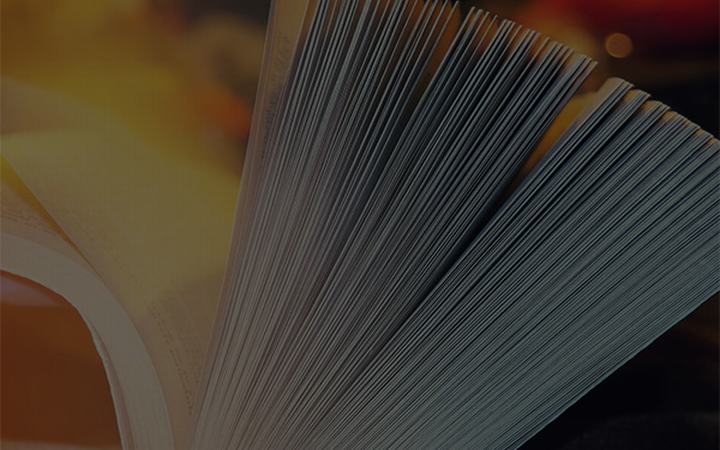
 支付宝扫一扫
支付宝扫一扫 微信扫一扫
微信扫一扫

